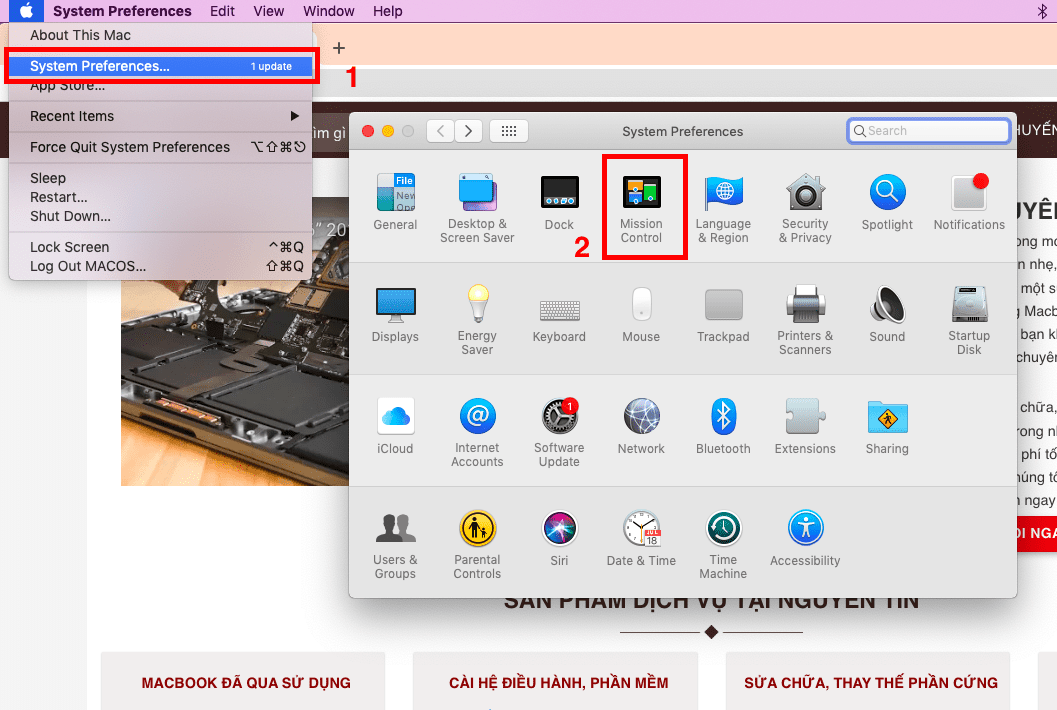Tổng Hợp
Cách Chia Đôi Màn Hình Macbook Nhanh Trong 1 Phút
Macbook là một trong những thiết bị đem đến trải nghiệm tuyệt vời cho người dùng, cùng với hệ điều hành mượt mà, nhiều tính năng tiện lợi phù hợp cho việc học, cho công việc,…Không chỉ thế, Macbook còn có nhiều ưu điểm như thân thiện môi trường, độ bền cao, thiết kế đẹp sang trọng. Và trong quá trình sử dụng đôi khi có nhiều tính hay trên Macbook mà bạn chưa khám phá ra vì thế hãy khám phá từ từ nhé!
>>> Tham khảo: Macbook bị đơ thì cần làm gì?
Một trong những tính năng vô cùng hữu dụng đối với việc học tập, làm việc phải kể đến, đó là sử dụng cùng lúc 2 màn hình. Có thể bạn chưa biết cách sử dụng trên Macbook do đó hãy đọc ngay thông tin dưới đây để biết cách chia đôi màn hình Macbook với thao tác cực kì đơn giản và nhanh
Cách chia đôi màn hình Macbook đơn giản
Trước khi chia đôi bạn cần bật chế độ phân tách qua 3 bước:
Bước 1: Click vào biểu tượng quả táo góc trái trên màn hình > Chọn System Preferences (Tùy chọn hệ thống) > Nhấp vào Mission Control.
Bước 2: Tích vào Displays have separate Spaces
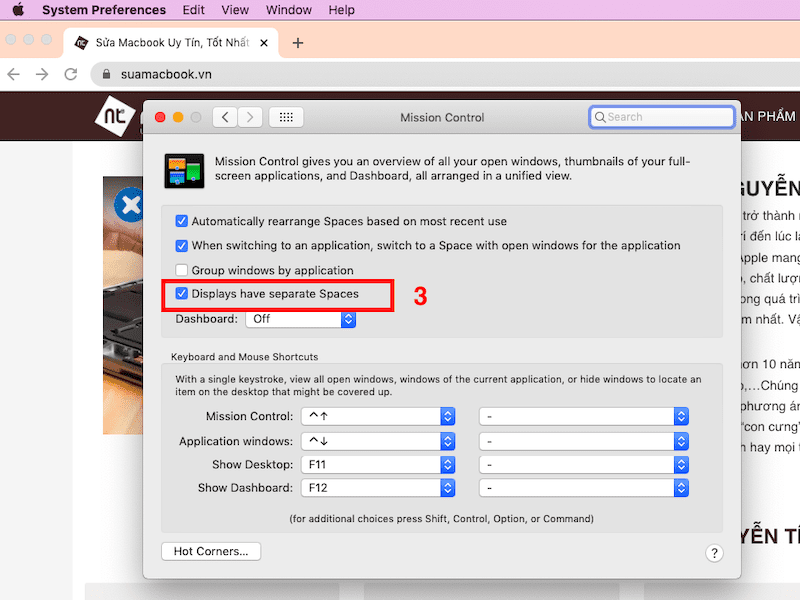
Sau khi đã bật chế độ thì thao tác thực hiện cách chia đôi màn hình trên Macbook sẽ tuỳ thuộc vào từng hệ điều hành.
Đối với hệ điều hành macOS Catalina trở lên, bao gồm 2 bước:
Bước 1: Di chuyển chuột máy đến nút Full Screen (Toàn màn hình) ở góc trên bên trái của cửa sổ mà bạn muốn sử dụng cùng lúc > Chọn Tile Window to Left of Screen (cửa sổ bên trái) hoặc Tile Window to Right of Screen (Cửa hàng bên phải)
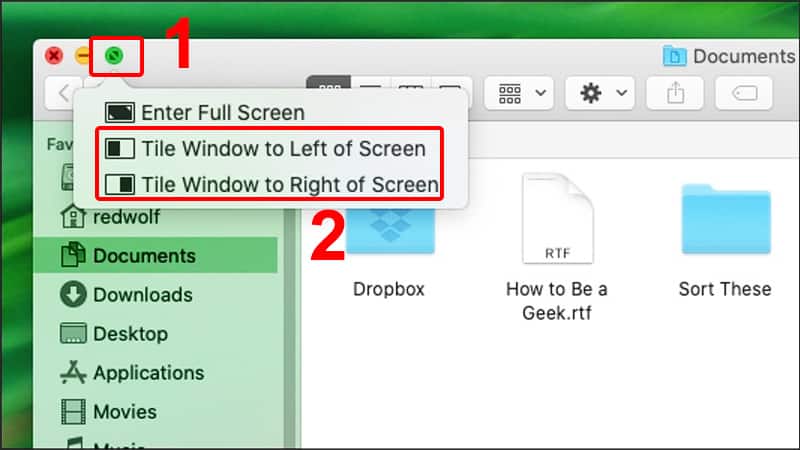
Bước 2: Chọn một cửa sổ khác ở phần màn hình trống
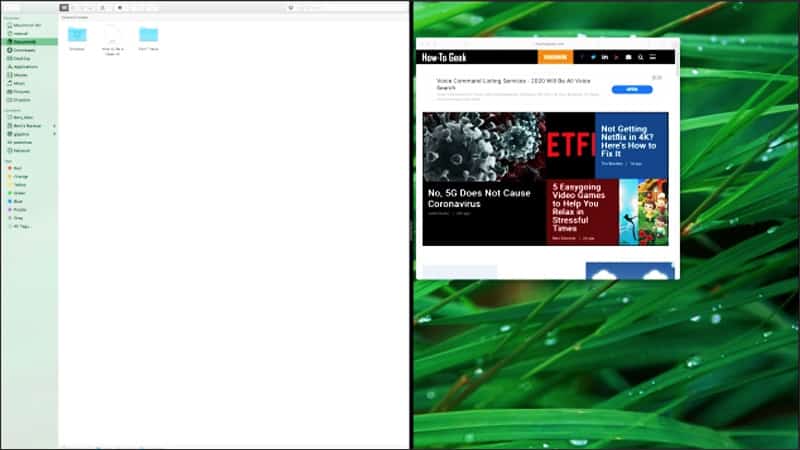
Đối với các hệ điều hành như: macOS Mojave, High Sierra, Sierra,…thì cách chia đôi màn hình Macbook Air, Pro cũng qua 2 bước:
Bước 1: Nút Full Screen ở góc trên trái màn hình, nhấn và giữ > Kéo sang phải hoặc trái tuỳ vào nhu cầu của bạn
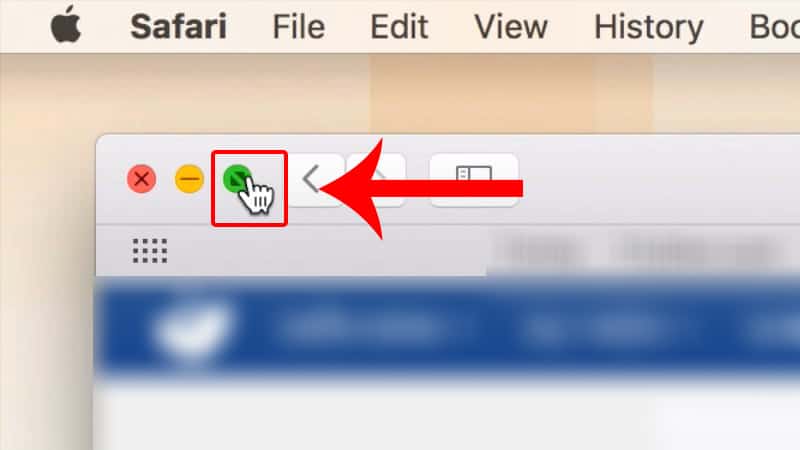
Bước 2: Ở phần màn hình trống chọn cửa sổ mà bạn muốn sử dụng song song
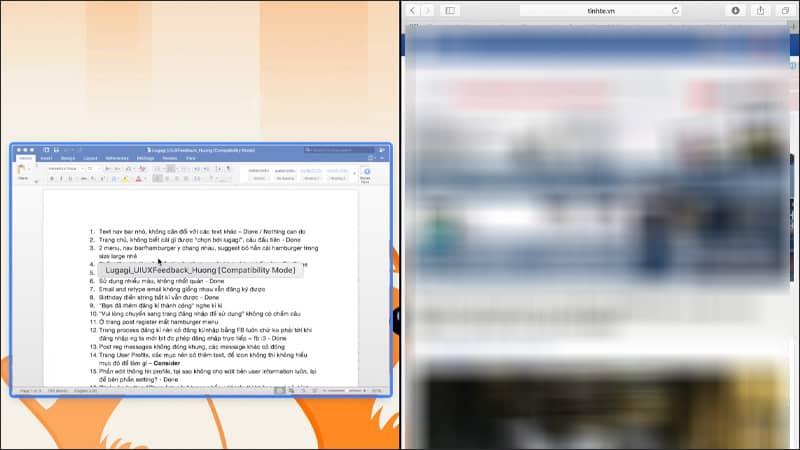
Trên đây là cách chia màn hình Macbook đơn giản và siêu nhanh, nếu bạn đang tìm thông tin thì hãy áp dụng ngay nhé! Ngoài ra nếu bạn có góp ý để nội dung được hoàn thiện hơn, hãy để lại comment dưới này